三星確實製造了最好的智慧型手機,但其某些手機型號,尤其是中階手機,存在一些問題。
最近,一些三星用戶給我們發訊息詢問如何修復三星訊息應用程式崩潰問題。有些人甚至聲稱他們無法發送或接收簡訊。
因此,如果您遇到類似問題並且無法充分利用 Samsung Messages,請查看您需要採取哪些措施。
三星訊息應用程式無法運作?
三星訊息應用程式無法運行可能是存在各種潛在問題的徵兆。也許您的手機上安裝了其他簡訊應用程序,這些應用程式與現有的簡訊應用程式衝突。
也可能是 Samsung Messages 應用程式的快取檔案已損壞或過時,或安裝的 One UI 版本有錯誤。
如何修復三星訊息應用程式無法運行的問題?
由於您不知道為什麼 Samsung Messages 應用程式無法運行,因此您需要遵循解決 SMS 應用程式問題的所有常規解決方法。以下是您可以做的一些最好的事情。
1.強制停止三星訊息應用程式
如果訊息應用程式無法運行,您需要強制停止三星手機上的應用程式。請依照以下步驟強制停止應用程式。
1. 啟動手機上的「設定」應用程序,然後點選「應用程式」。
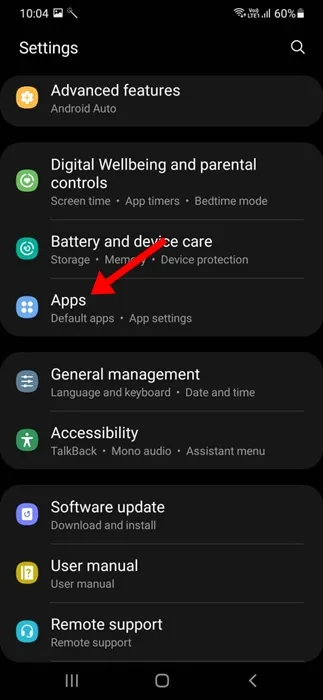
2. 在應用程式畫面上,找到並點擊Samsung Messages。
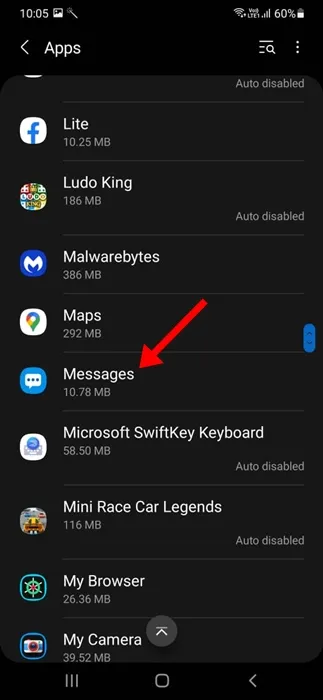
3. 在下一個畫面上,點選強制停止按鈕。
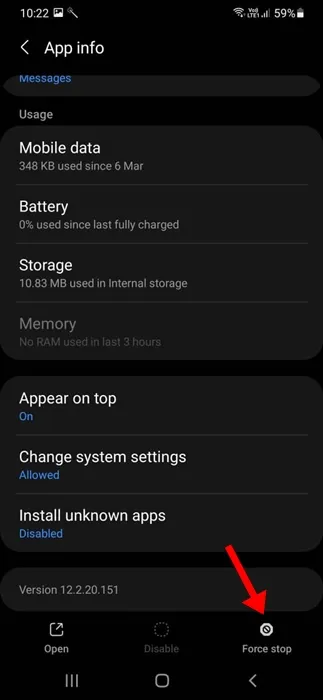
強制停止後,啟動手機上的 Samsung Messages 應用程式。這應該可以解決問題。
2. 重新啟動您的三星手機
如果強制停止三星訊息應用程式沒有幫助,您需要重新啟動三星手機。
重新啟動手機將消除可能阻止訊息應用程式正常運作的錯誤和故障。
因此,長按三星手機的電源按鈕並選擇重新啟動。重新啟動後,檢查是否可以使用 Samsung Messages 應用程式。
3.卸載手機上的其他簡訊應用
擁有兩個或多個簡訊應用程式可能會導致衝突,尤其是在未選擇 Samsung Messages 作為預設簡訊應用程式的情況下。
您需要回憶一下在三星手機上安裝第三方簡訊應用程式後是否遇到此問題。
如果您不記得了,請透過應用程式管理員檢查您的裝置上是否安裝了其他簡訊應用程式。如果發現任何,只需停用或卸載它們即可。
4. 將 Samsung Messages 設定為預設訊息應用程式
您還應該將 Samsung Messages 應用程式設定為手機上的預設訊息應用程式。以下是具體操作方法。
1. 啟動三星手機上的「設定」應用程式。
2. 應用程式開啟後,點擊應用程式。
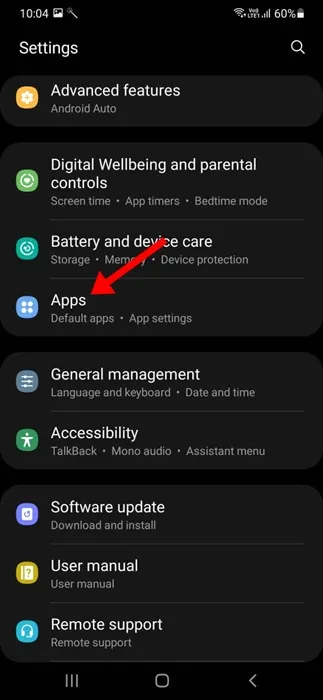
3. 接下來,選擇選擇預設應用程式。
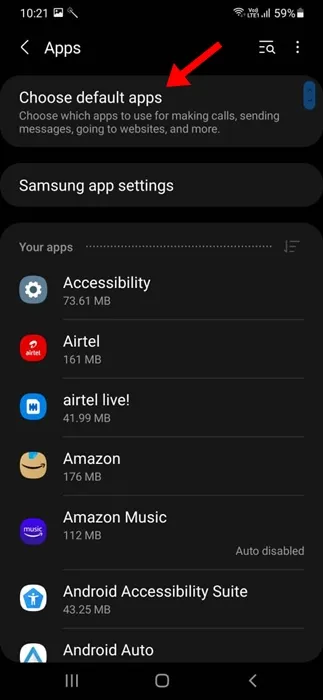
4. 接下來,點擊簡訊應用程式。
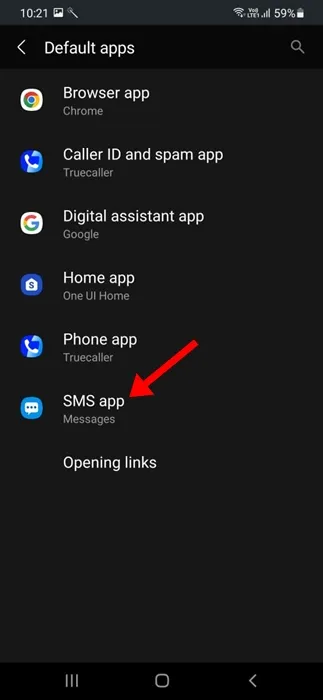
5. 在預設簡訊應用程式中,選擇Samsung Messages。
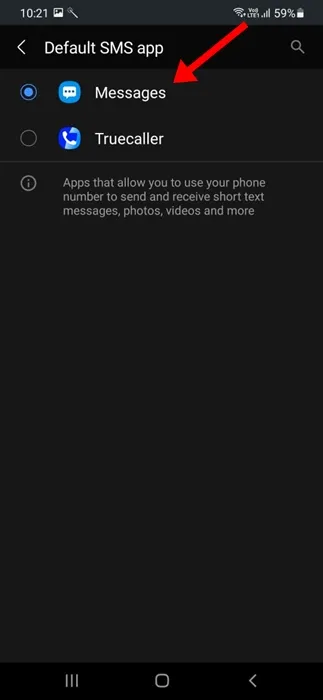
5.更新三星訊息
您可能在手機上使用過時版本的 Samsung Messages 應用程式。因此,如果該應用程式無法在您的手機上打開,您可以嘗試從 Galaxy Store 進行更新。這就是你需要做的。
- 在手機上啟動 Galaxy Store。
- 接下來,導覽至選單 > 更新。
- 或者,找到 Samsung Messages 並更新應用程式。
6.清除三星訊息快取
正如我們上面提到的,損壞或過時的應用程式快取通常會導致應用程式無法運作或崩潰等問題。您可以透過清除 Samsung Messages 保存的現有快取檔案來解決此類問題。
1. 啟動三星手機上的「設定」應用程式。
2. 應用程式開啟後,點擊應用程式。
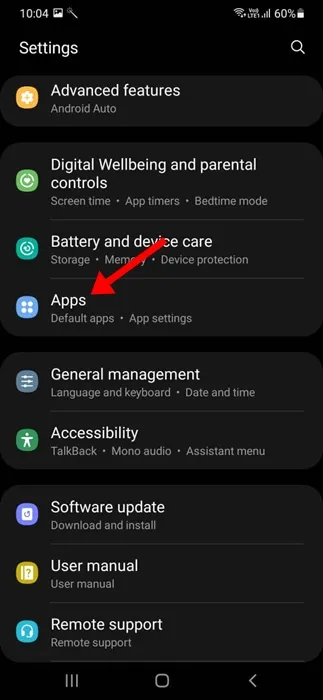
3. 在應用程式中,找到並點擊Samsung Messages。
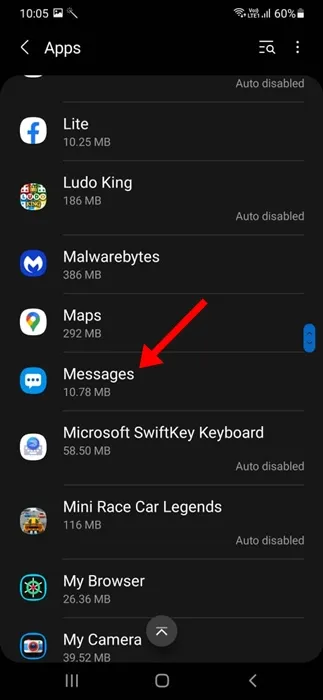
4. 在應用程式資訊畫面上,選擇儲存。
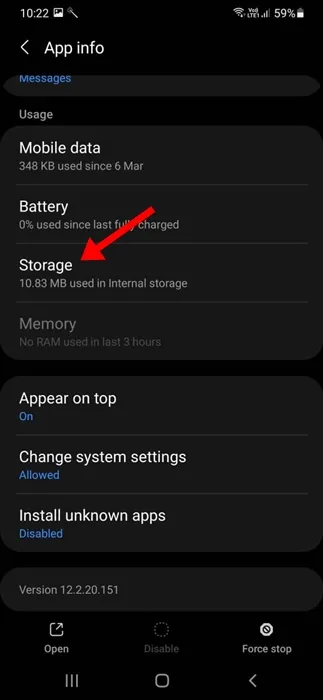
5. 在下一個畫面上,選擇清除快取。
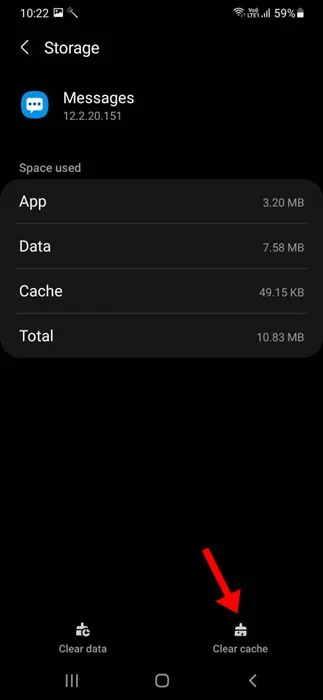
7. 使用不同的簡訊應用程式
如果沒有任何方法可以解決您面臨的三星訊息問題,那麼交換簡訊的唯一選擇就是使用其他訊息應用程式。
您可以使用 Google Messages 等應用程式交換簡訊;它的功能比三星訊息更豐富。
本指南介紹如何解決 Samsung Messages 應用程式無法運行的問題。如果您需要有關此主題的更多協助,請在評論中告訴我們。另外,如果您發現本指南有幫助,請不要忘記與您的朋友分享。
發佈留言